Კითხვა
პრობლემა: [შესწორება] Windows-ის საძიებო ზოლის ზემოთ გამოჩნდება გამჭვირვალე ამომხტარი ფანჯარა
მე ვერ ვიყენებ ჩემს ძიებას Windows-ში სწორად. ყოველ ჯერზე, როცა მას ვიყენებ ან თუნდაც მასზე ვდებ, პატარა, გამჭვირვალე ამომხტარი გამოჩნდება და არ ქრება კომპიუტერის გადატვირთვამდე. როგორც ჩანს, შედეგის გადახედვა სრულად არ არის ჩატვირთული ან მსგავსი რამ. არსებობს რაიმე გზა ამ შემაშფოთებელი ნივთისგან თავის დასაღწევად? დავიღალე ჩემი კომპიუტერის გადატვირთვით ყოველ ჯერზე, როცა ეს მოხდება.
ამოხსნილი პასუხი
Windows-ის ყოველი ახალი ვერსიით, მომხმარებლები ელიან ახალ ფუნქციებსა და გაუმჯობესებებს, რაც კიდევ უფრო გაზრდის ოპერაციული სისტემის საერთო გამოცდილებას და მარტივად გამოყენებას. Windows 11-ის გამოშვებით 2021 წლის ოქტომბერში, მომხმარებლებმა დააყენეს ბარი უფრო მაღალი, ვიდრე წინა ვერსიის სისტემა და, მიუხედავად იმისა, რომ ხალხი შედარებით კმაყოფილი იყო მათი თავდაპირველი გამოცდილებით, გაშვება არ გაქრა გარეშე საკითხები.
რამდენიმე შეცდომა[1] დაფიქსირდა ინფორმაცია მომხმარებელთა კომპიუტერებზე Windows 11-ის ჩამოტვირთვისა და ინსტალაციის შესახებ. ეს არ არის რაღაც უჩვეულო, რადგან OS-ის ყველა წინა ვერსიას მსგავსი პრობლემები ჰქონდა. ჩვენ უკვე განვიხილეთ, თუ როგორ გამორთვის ყუთი შემთხვევით გამოჩნდებოდა, როცა მომხმარებლები ქმნიდნენ დოკუმენტს ან უბრალოდ ათვალიერებდნენ ინტერნეტს.
დღეს ჩვენ განვიხილავთ კიდევ ერთ შეცდომას, რომელიც მომხმარებლებმა შენიშნეს თითქმის დაუყოვნებლივ განახლების შემდეგ - გამჭვირვალე ამომხტარი ფანჯარა, რომელიც გამოჩნდება მაშინვე, როგორც კი მომხმარებლები ხმაურის მაჩვენებელს საძიებო ველზე გადააფარებენ. მიუხედავად იმისა, რომ პრობლემა ძირითადად Windows 11-ზე ჩნდება, OS-ის უფრო ძველი ვერსიები ზოგჯერ შეიძლება ასევე დაზარალდეს.
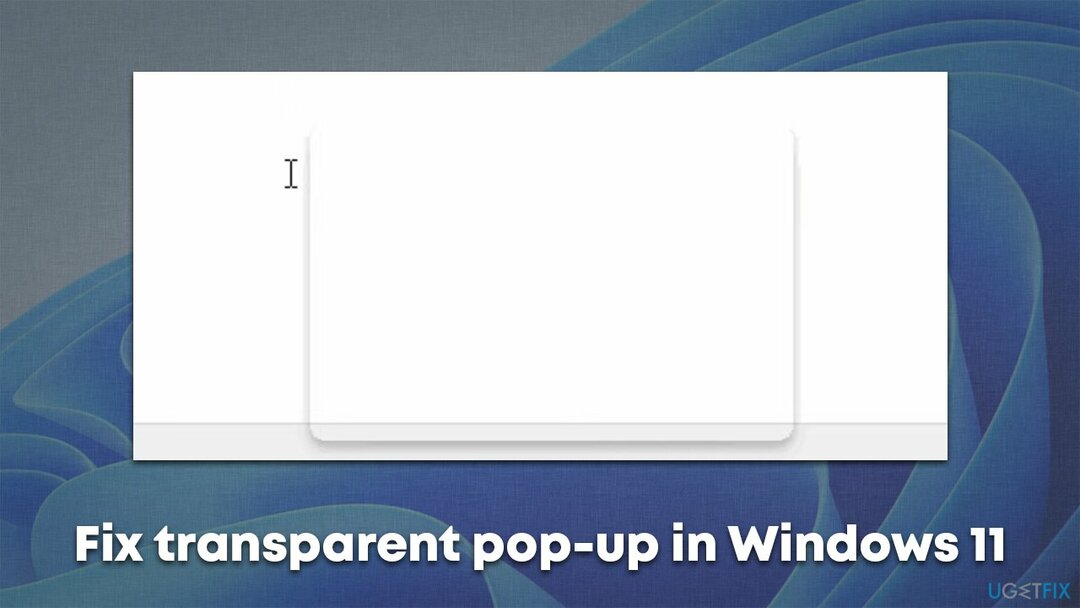
პრობლემის წარმოშობის მრავალი მიზეზი შეიძლება იყოს, მაგრამ, სავარაუდოდ, ეს არის მარტივი შეცდომა, რომელიც დაკავშირებულია ოპერაციულ სისტემაში არსებულ შეუსაბამობებთან. არსებობს რამდენიმე მეთოდი, რომელიც უნდა გაკეთდეს პრობლემების აღმოსაფხვრელად და გამოსასწორებლად გამჭვირვალე ამომხტარი ფანჯარა, რომელიც ჩნდება საძიებო ველის ზემოდან გადახვევის ან გამოყენების შემდეგ.
სანამ გამჭვირვალე ამომხტარი გამოსწორების სახელმძღვანელო გადაწყვეტილებებს გააგრძელებთ, ჩვენ გირჩევთ, განახორციელოთ სისტემის სრული სკანირება კომპიუტერის შეკეთების მძლავრი ხელსაწყოთი ReimageMac სარეცხი მანქანა X9. აპლიკაცია იყენებს უნიკალურ ტექნოლოგიას დაზიანებული სისტემის ფაილების მოსაძებნად და ჩანაცვლებისთვის ოპერაციული სისტემის ხელახლა ინსტალაციის გარეშე, რომელიც წყვეტს ისეთ საკითხებს, როგორიცაა BSOD,[2] რეესტრი[3] შეცდომები, პროგრამის ავარია და მრავალი სხვა.
გამოსავალი 1. ამოცანების ხედის გამორთვა
დაზიანებული სისტემის შესაკეთებლად, თქვენ უნდა შეიძინოთ ლიცენზირებული ვერსია Reimage Reimage.
ეს გამოსავალი დაეხმარა უმეტეს მომხმარებლებს პრობლემის მარტივად გადაჭრაში.
- დააწკაპუნეთ დაწყება ღილაკით და შემდეგ აირჩიეთ პარამეტრები
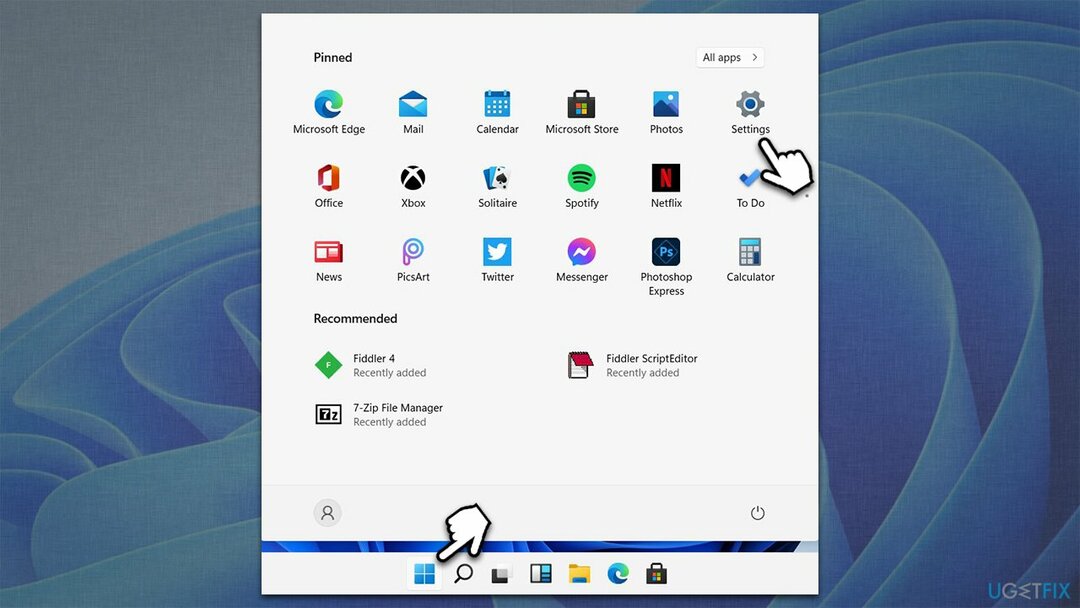
- გადადით პერსონალიზაცია განყოფილება
- აი, აირჩიე დავალების პანელი
- ქვეშ სამუშაო ზოლის ელემენტები, გამორთეთ დავალების ხედი გადამრთველის მარცხენა პოზიციაზე დაყენებით
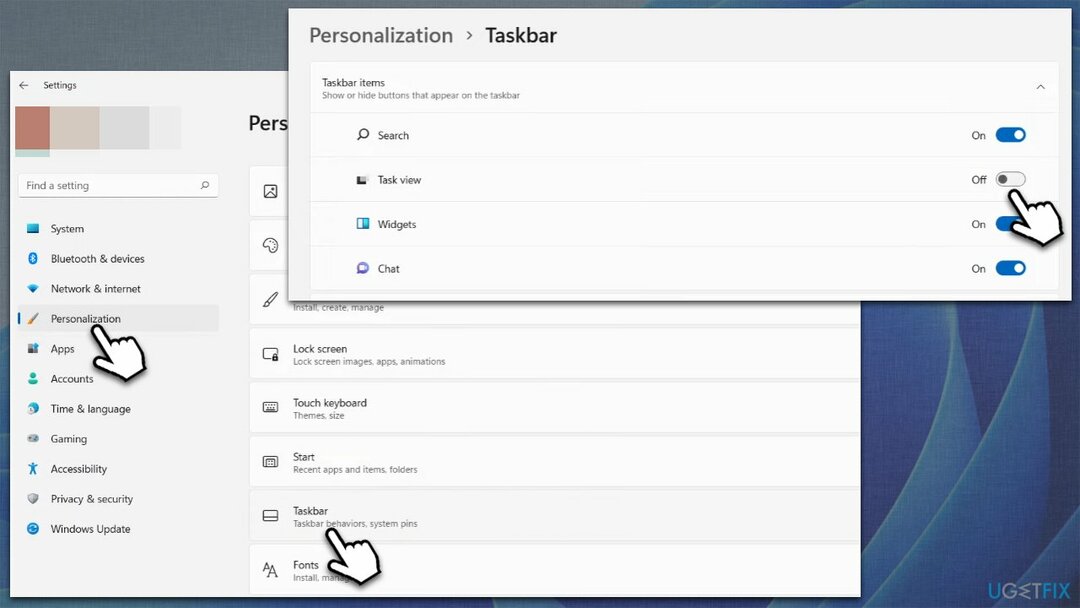
- გადატვირთეთ სისტემა და ნახეთ, დაგეხმარათ თუ არა ეს საძიებო ველის გვერდით არსებული გამჭვირვალე ამომხტარის ამოღებაში.
გამოსავალი 2. გაუშვით SFC და DISM სისტემის დაზიანებული ფაილების გამოსასწორებლად
დაზიანებული სისტემის შესაკეთებლად, თქვენ უნდა შეიძინოთ ლიცენზირებული ვერსია Reimage Reimage.
სისტემის ფაილების გაფუჭება არის ერთ-ერთი ყველაზე გავრცელებული პრობლემა, რომელიც დაკავშირებულია სისტემის გაუმართაობასთან. თუ თქვენ განიცდით რაიმე ქცევას, როგორიცაა ამომხტარი ფანჯარა, რომელიც შეცდომით გამოიყურება, სცადეთ დაზიანებული ფაილების შეკეთება პრობლემის მოსაგვარებლად:
- ტიპი cmd Windows ძიებაში და აირჩიეთ Ადმინისტრატორის სახელით გაშვება
- Როდესაც Მომხმარებლის ანგარიშის კონტროლი გამოჩნდება, დააწკაპუნეთ დიახ
- გამოიყენეთ შემდეგი ბრძანება და დააჭირეთ შეიყვანეთ:
sfc / scannow
- სკანირების დასრულების შემდეგ, თქვენ ასევე უნდა გაუშვათ შემდეგი ბრძანებები Windows გამოსახულების ფაილების შესაკეთებლად (არ დაგავიწყდეთ დააჭიროთ შედი ყოველი შემდეგ):
DISM /ონლაინ /Cleanup-Image /CheckHealth
DISM /ონლაინ /Cleanup-Image /ScanHealth
DISM /ონლაინ /Cleanup-Image /RestoreHealth
-
Რესტარტი თქვენი კომპიუტერი.
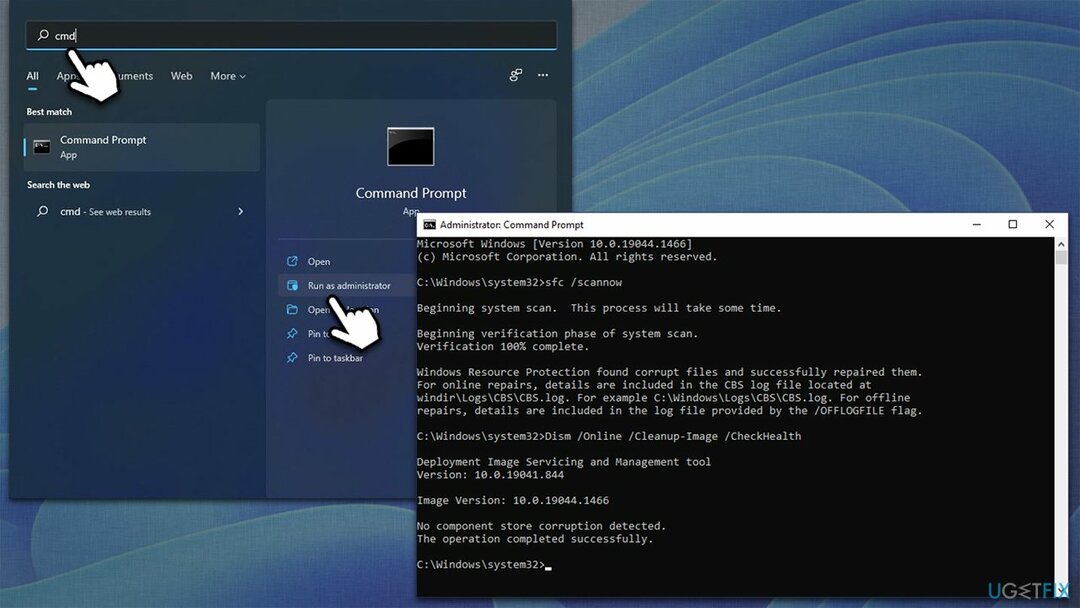
გამოსავალი 3. გადატვირთეთ Windows Explorer
დაზიანებული სისტემის შესაკეთებლად, თქვენ უნდა შეიძინოთ ლიცენზირებული ვერსია Reimage Reimage.
Explorer.exe ზოგჯერ შეიძლება იყოს არასტაბილური და გამოიწვიოს მრავალი პრობლემა, როგორიცაა რესურსების მაღალი მოხმარება ან ჩამორჩენა. მისი გადატვირთვამ შეიძლება ზოგჯერ მოაგვაროს პრობლემა დავალების ზოლთან ან Windows-ის სხვა ელემენტებთან.
- დაჭერა Ctrl + Shit + Esc თქვენს კლავიატურაზე
- იპოვე Windows Explorer
- დააწკაპუნეთ მასზე მარჯვენა ღილაკით და აირჩიეთ Რესტარტი.
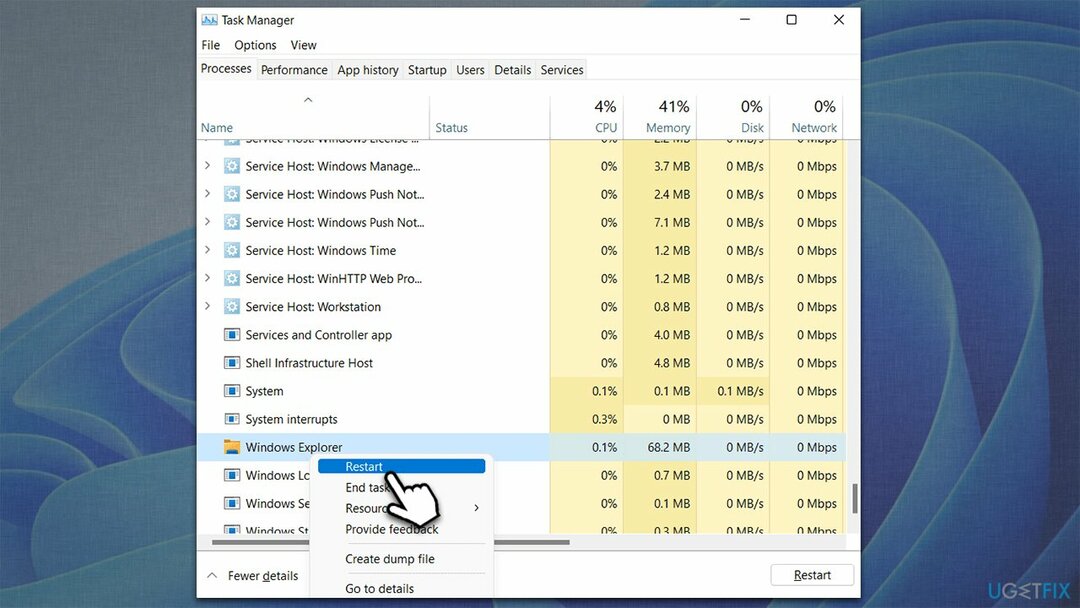
გამოსავალი 4. გაუშვით შემოწმების დისკი
დაზიანებული სისტემის შესაკეთებლად, თქვენ უნდა შეიძინოთ ლიცენზირებული ვერსია Reimage Reimage.
დისკის შეცდომებმა შეიძლება გამოიწვიოს ცუდი სექტორები, რამაც შეიძლება გამოიწვიოს სისტემის სხვადასხვა შეცდომები. თქვენი დისკის შესამოწმებლად, განაგრძეთ შემდეგი ნაბიჯები:
- გახსენით ბრძანების სტრიქონი, როგორც ადმინისტრატორი როგორც აღწერილია წინა მეთოდებში
- ახალ ფანჯარაში ჩაწერეთ შემდეგი ბრძანება და დააჭირეთ შეიყვანეთ:
chkdsk c: /f
(შენიშვნა: გამოიყენეთ chkdsk c: /f /r /x ბრძანება, თუ იყენებთ SSD-ს, როგორც ძირითად დანაყოფს) - თუ თქვენ მიიღებთ შეცდომას, ჩაწერეთ ი, დაჭერა შედი, დახურეთ Command Prompt და რესტარტი თქვენი მოწყობილობა
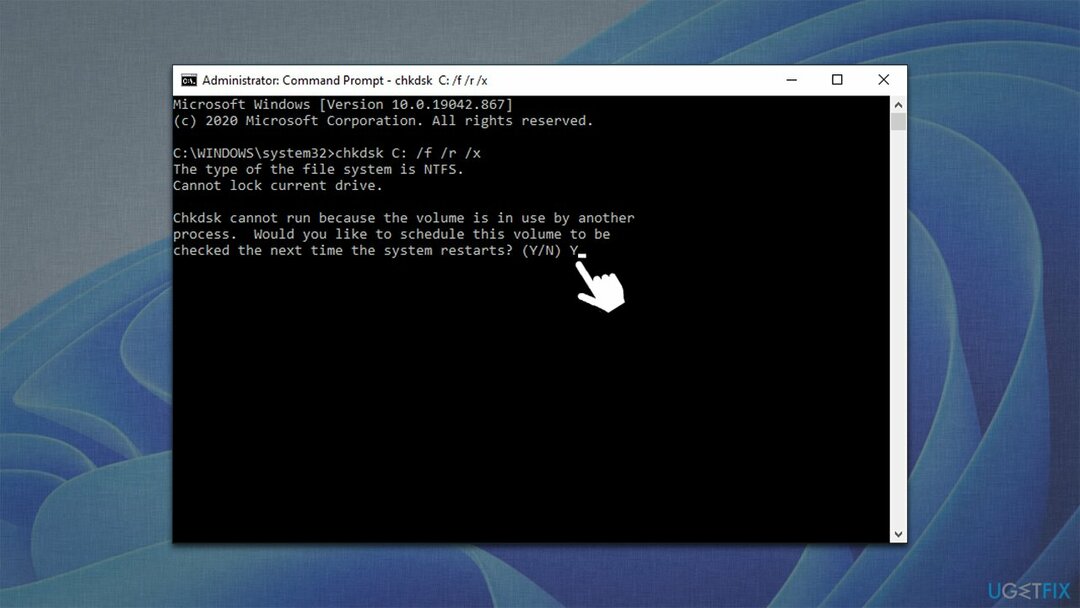
- სკანირება უნდა დაიწყოს თქვენი გადატვირთვისთანავე და შედეგები გამოჩნდება მალევე.
გამოსავალი 5. Windows-ის განახლება
დაზიანებული სისტემის შესაკეთებლად, თქვენ უნდა შეიძინოთ ლიცენზირებული ვერსია Reimage Reimage.
თუ თქვენ ჯერ არ გამოგიყენებიათ ყველა არსებული განახლება, ეს დაუყოვნებლივ უნდა გააკეთოთ, რადგან პატჩები ხშირად ასწორებენ სისტემის სხვადასხვა შეცდომებს.
- დააწკაპუნეთ დაწყება და აირჩიეთ პარამეტრები
- გადადით ვინდოუსის განახლება განყოფილება
- დააწკაპუნეთ Შეამოწმოთ განახლებები და დაელოდე
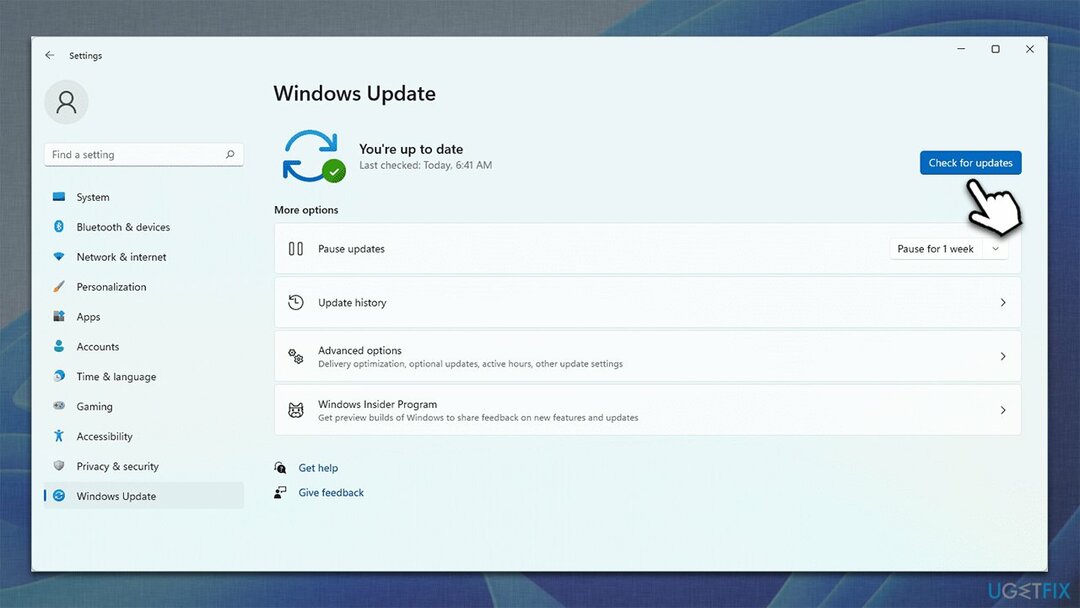
- როდესაც Windows ჩამოტვირთავს ყველა საჭირო ფაილს, რესტარტი თქვენი კომპიუტერი.
შეაკეთეთ თქვენი შეცდომები ავტომატურად
ugetfix.com გუნდი ცდილობს გააკეთოს ყველაფერი, რათა დაეხმაროს მომხმარებლებს იპოვონ საუკეთესო გადაწყვეტილებები მათი შეცდომების აღმოსაფხვრელად. თუ არ გსურთ ხელით შეკეთების ტექნიკასთან ბრძოლა, გთხოვთ, გამოიყენოთ ავტომატური პროგრამული უზრუნველყოფა. ყველა რეკომენდებული პროდუქტი გამოცდილი და დამტკიცებულია ჩვენი პროფესიონალების მიერ. ინსტრუმენტები, რომლებიც შეგიძლიათ გამოიყენოთ თქვენი შეცდომის გამოსასწორებლად, ჩამოთვლილია ქვემოთ:
შეთავაზება
გააკეთე ახლავე!
ჩამოტვირთეთ Fixბედნიერება
გარანტია
გააკეთე ახლავე!
ჩამოტვირთეთ Fixბედნიერება
გარანტია
თუ ვერ გამოასწორეთ თქვენი შეცდომა Reimage-ის გამოყენებით, დაუკავშირდით ჩვენს მხარდაჭერის ჯგუფს დახმარებისთვის. გთხოვთ, შეგვატყობინოთ ყველა დეტალი, რომელიც, თქვენი აზრით, უნდა ვიცოდეთ თქვენი პრობლემის შესახებ.
ეს დაპატენტებული სარემონტო პროცესი იყენებს 25 მილიონი კომპონენტის მონაცემთა ბაზას, რომელსაც შეუძლია შეცვალოს ნებისმიერი დაზიანებული ან დაკარგული ფაილი მომხმარებლის კომპიუტერში.
დაზიანებული სისტემის შესაკეთებლად, თქვენ უნდა შეიძინოთ ლიცენზირებული ვერსია Reimage მავნე პროგრამების მოცილების ინსტრუმენტი.

წვდომა გეო-შეზღუდულ ვიდეო კონტენტზე VPN-ით
პირადი ინტერნეტი არის VPN, რომელსაც შეუძლია ხელი შეუშალოს თქვენს ინტერნეტ სერვისის პროვაიდერს მთავრობა, და მესამე მხარეები არ აკონტროლებენ თქვენს ონლაინ და საშუალებას გაძლევთ დარჩეთ სრულიად ანონიმური. პროგრამული უზრუნველყოფა გთავაზობთ სპეციალურ სერვერებს ტორენტირებისა და სტრიმინგისთვის, რაც უზრუნველყოფს ოპტიმალურ შესრულებას და არ ანელებს თქვენს სიჩქარეს. თქვენ ასევე შეგიძლიათ გვერდის ავლით გეო-შეზღუდვები და ნახოთ ისეთი სერვისები, როგორიცაა Netflix, BBC, Disney+ და სხვა პოპულარული სტრიმინგის სერვისები შეზღუდვების გარეშე, მიუხედავად იმისა, თუ სად ხართ.
არ გადაიხადოთ გამოსასყიდი პროგრამის ავტორებს – გამოიყენეთ მონაცემთა აღდგენის ალტერნატიული ვარიანტები
მავნე პროგრამების შეტევები, განსაკუთრებით გამოსასყიდი პროგრამები, ყველაზე დიდი საფრთხეა თქვენი სურათებისთვის, ვიდეოებისთვის, სამუშაოსთვის ან სკოლის ფაილებისთვის. იმის გამო, რომ კიბერკრიმინალები იყენებენ დაშიფვრის მძლავრ ალგორითმს მონაცემთა ჩასაკეტად, მისი გამოყენება აღარ იქნება შესაძლებელი, სანამ ბიტკოინში გამოსასყიდი არ გადაიხდება. ჰაკერების გადახდის ნაცვლად, ჯერ უნდა სცადოთ ალტერნატივის გამოყენება აღდგენა მეთოდები, რომლებიც დაგეხმარებათ დაიბრუნოთ დაკარგული მონაცემების ნაწილი მაინც. წინააღმდეგ შემთხვევაში, თქვენ შეიძლება დაკარგოთ ფული, ფაილებთან ერთად. ერთ-ერთი საუკეთესო ინსტრუმენტი, რომელსაც შეუძლია აღადგინოს დაშიფრული ფაილების მინიმუმ ნაწილი – მონაცემთა აღდგენის პრო.